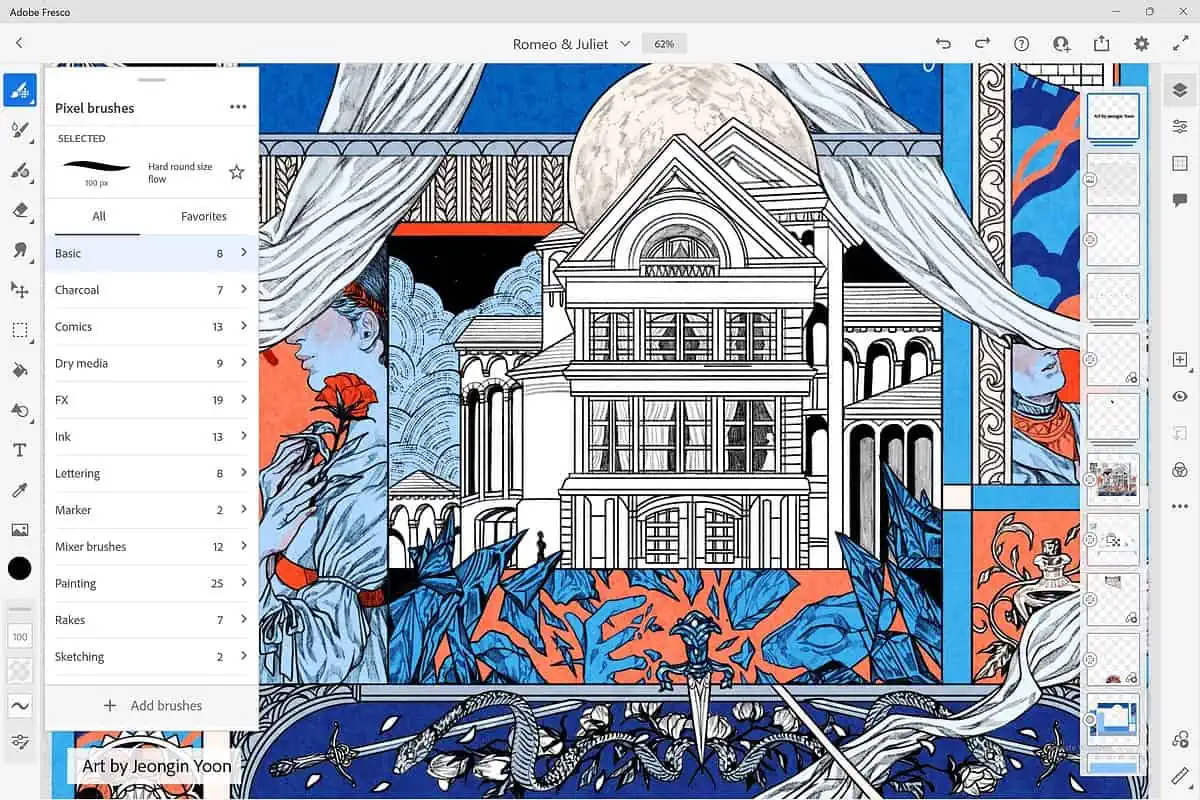Parhaat piirustussovellukset Windowsille: 10 ilmaista ja premium-vaihtoehtoa
11 min. lukea
Päivitetty
Lue ilmoitussivumme saadaksesi selville, kuinka voit auttaa MSPoweruseria ylläpitämään toimitustiimiä Lue lisää
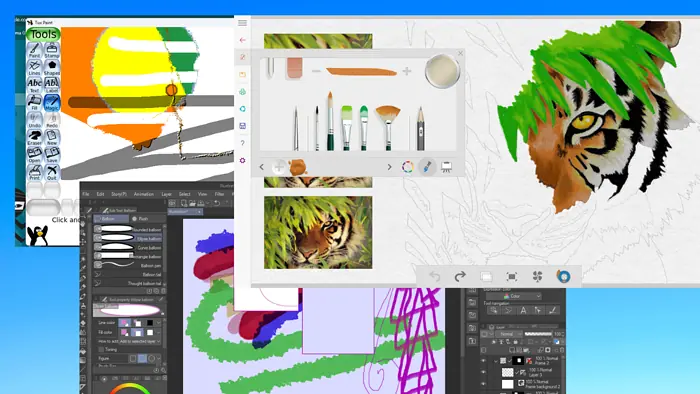
Etsitkö parhaita piirustussovelluksia Windowsille? Oikealla työkalulla voit piirtää, kuvittaa tai maalata missä ja milloin tahansa. Luonnoskirjoja ja maalausvihkoja on vaikea seurata, ja ne voivat rajoittaa luovuuttasi.
Samaan aikaan piirustussovellukset voivat tarjota sinulle useita sivellinvaihtoehtoja, symmetria-, klooni- ja viivanvakautusominaisuuksia. Katsotaanpa 10 parasta Windows-työkalua, joita testasin äskettäin:
Parhaat piirustussovellukset Windowsille
| Parhaat piirustussovellukset Windows | Ilmainen versio | Jyrkkä Oppimiskäyrä | Intuitiivinen käyttöliittymä | Edistyneet toiminnot | Luo animaatio |
| Krita | Kyllä | Kyllä | Kyllä | Kyllä | Kyllä |
| Luonnoslehtiö | Kyllä | Ei | Ei | Kyllä | Kyllä |
| Microsoft Fresh Paint | Kyllä | Ei | Kyllä | Ei | Kyllä |
| Corelin taidemaalari | Ei | Ei | Ei | Kyllä | Kyllä |
| Ibis PaintX | Kyllä | Ei | Ei | Kyllä | Kyllä |
| Adobe Fresco | Kyllä | Ei | Kyllä | Kyllä | Kyllä |
| Clip Studio -maali | Ei | Kyllä | Kyllä | Kyllä | Kyllä |
| MyPaint | Kyllä | Kyllä | Ei | Ei | Kyllä |
| Inkscape | Ei | Kyllä | Kyllä | Kyllä | Ei |
| Tux Paint | Kyllä | Ei | Kyllä | Ei | Ei |
Sukellaan nyt jokaiseen näistä piirustussovelluksista nähdäksesi, mikä tekee niistä erityisiä:
1. Krita
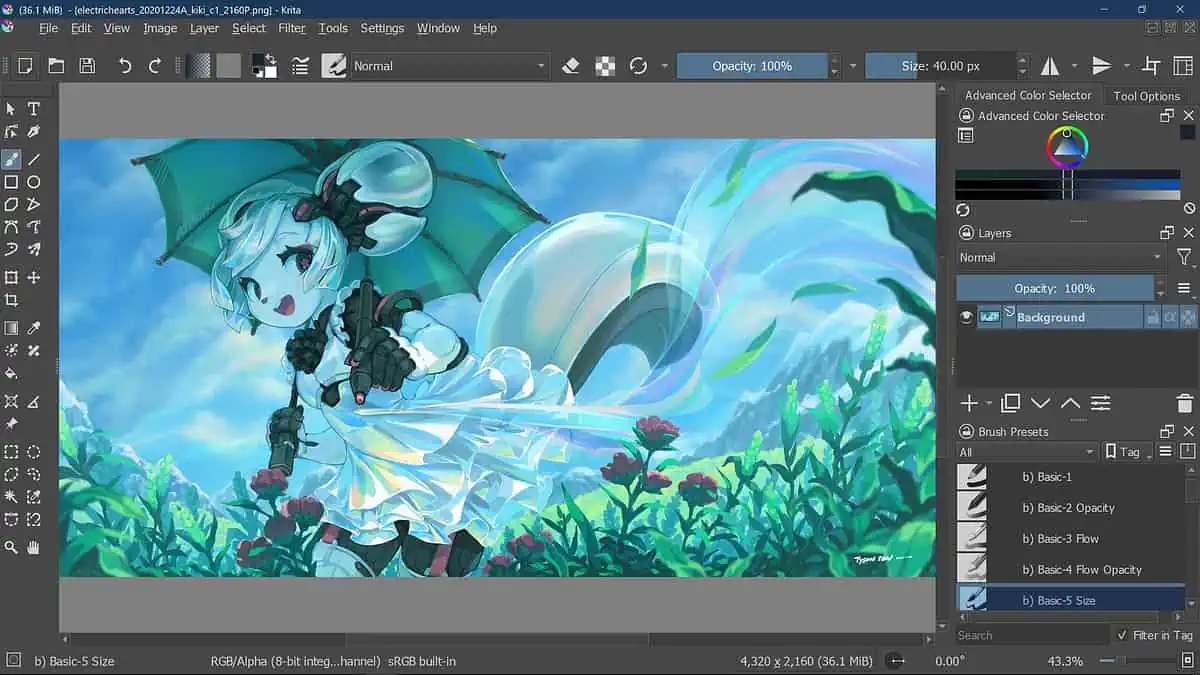
Krita on ilmainen ja avoimen lähdekoodin ammattimainen piirustussovellus Windowsille. Siinä on intuitiivinen käyttöliittymä, joka voi auttaa sinua konseptitaiteen, kuvitusten ja sarjakuvien sekä pintakuvio- ja mattamaalaajien kanssa. Voit siirtää asioita, kuten telakointiasemia ja paneeleja, ja luoda mukautetun työtilan työnkulkuusi sopivaksi.
Itse asiassa voit muuttaa Krita-työtilasi animaatioksi muuttaaksesi tämän 2D-piirustussovelluksen animaatiostudioksi. Siinä on myös lisäominaisuuksia tuottavuuden lisäämiseksi.
Tarjolla on 9 piirustusaputyökalua, useita tasojen hallintavaihtoehtoja, täysvärien hallinta LCMS:n (ICC) ja OpenColor IO:n (EXR) kautta sekä PSD-tuki.
Se on myös omistettu maalaussovellus HDR- ja kohtausviittauksille, tehokas sovellusliittymä omien widgetien luomiseen ja koulutusresurssit.
| Plussat | MIINUKSET |
| Ilmainen ammattitason piirustussovellus Windowsille, jossa on 100 sivellinvaihtoehtoa ja siveltimen stabilointi | Sillä on jyrkkä oppimiskäyrä |
| Siinä on sisäänrakennetut vektorityökalut ja wrap-around-tila | Ohjelmisto vie paljon tilaa ja voi olla hidas |
| Siinä on ainutlaatuinen resurssienhallinta, jonka avulla voit tuoda sivellin- ja tekstuuripakkauksia muilta taiteilijoilta | Käyttöliittymää voidaan parantaa |
2. Luonnoslehtiö
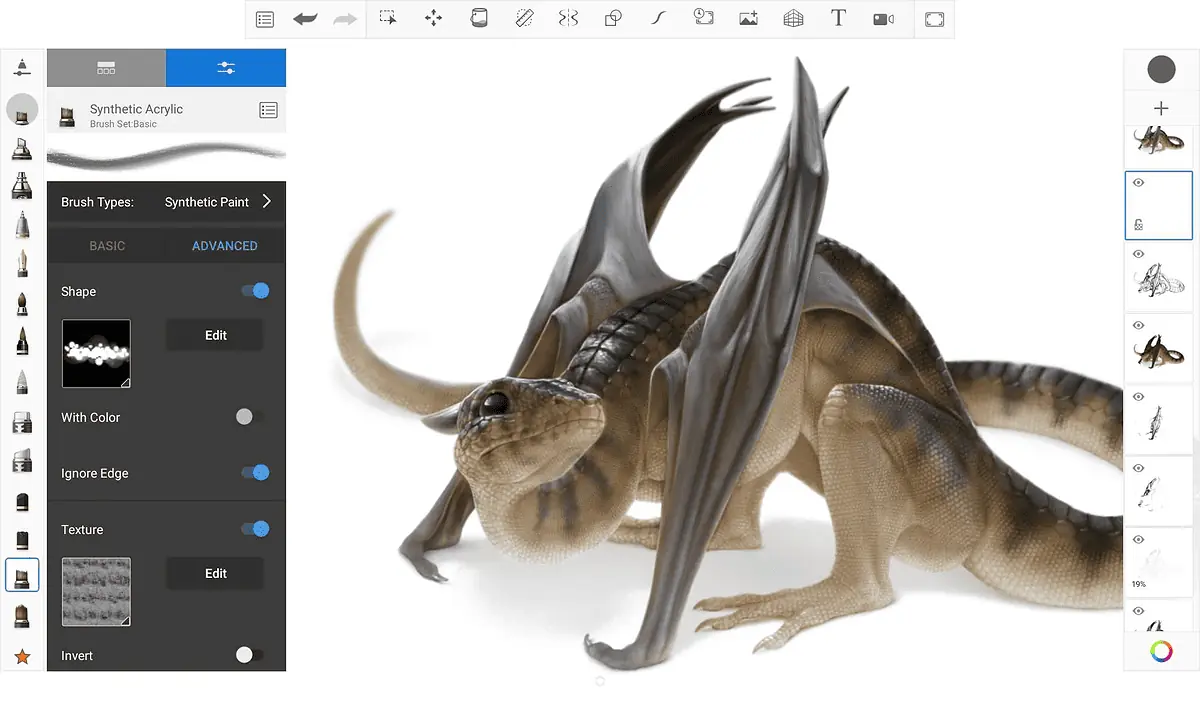
Luonnoslehtiö on erittäin muokattavissa olevat harjat, ohjaimet, viivoittimet ja vetotyökalut. Tämä piirustussovellus Windowsille on monialustainen, ja sen avulla voit tallentaa ideoita missä tahansa.
Sketchbookin virtaviivainen käyttöliittymä sisältää tärkeitä ominaisuuksia, kuten tasot, sekoitustilat, tasaiset viivat, dynaaminen symmetria ja luonnollinen kynävuorovaikutus. Se tukee myös perinteisiä viivoja, kaarevia viivoja, ellipsi- ja käyrätyökaluja. Ennustava vedonlyöntityökalu voi auttaa taiteilijoita viemään sujuvat vedot uudelle tasolle.
Voit myös käyttää väreihin erilaisia tekniikoita, kuten dynaamisia lineaarisia ja säteittäisiä gradientteja. Harjat ovat myös hyvin muokattavissa.
| Plussat | MIINUKSET |
| Helppo käyttää useilla eri tekniikoilla ja työkalut | Tekstin tai tasojen muokkausvaihtoehdot voivat olla rajoitettuja |
| Tukee erilaisia tiedostomuotoja, mukaan lukien JPG, BMP, TIFF ja BMP | Ei toimi vektorien kanssa |
| Se on kevyt, nopea ja siinä on useita räätälöintivaihtoehdot | Ei voi avata useampaa kuin yhtä tiedostoa kerralla |
3. Microsoft Fresh Paint
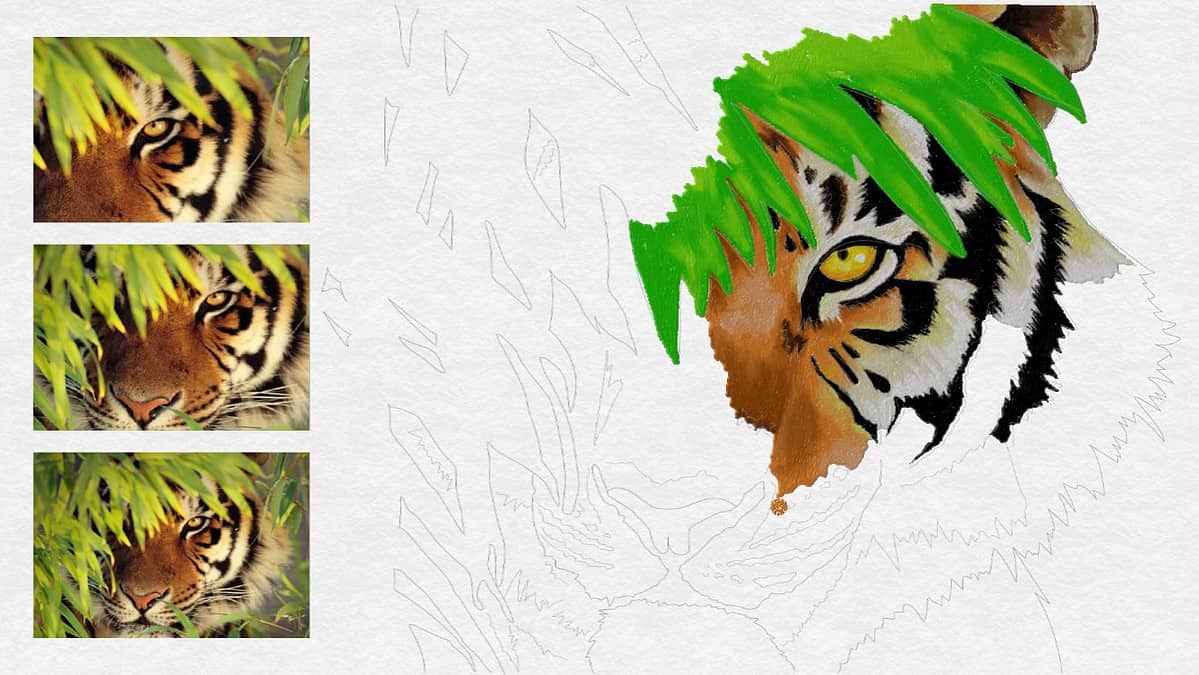
Microsoft Fresh Paint on ilmainen ja hauska piirustussovellus Windowsille, jonka avulla voit luoda alkuperäisiä taideteoksia tai muuttaa valokuvat upeiksi monikerroksisiksi maalauksiksi. Voit piirtää tai maalata vesiväreillä, öljyllä, kynällä tai pastelliväreillä.
Itse asiassa on olemassa aktiviteettipaketteja ja värityssivuja, jotka pitävät sinut mukana. Voit hallita siveltimiesi paksuutta käyttämällä luonnollista paineherkkyyttä, kuivaa maalia tuuletinvaihtoehdolla ja kumota tai poistaa virheitä.
Siinä on myös intuitiivinen käyttöliittymä ja se tukee hiiren, kynän tai kosketussyötteitä.
Se on helppokäyttöinen ja voi olla hyvä lähtökohta, jos olet siirtymässä digitaalisiin piirustussovelluksiin.
| Plussat | MIINUKSET |
| Intuitiivinen käyttöliittymä, joka saa sinut tuntemaan kuin maalaisit oikealle kankaalle | Aktiviteettipaketit edellyttävät sovelluksen sisäisiä ostoksia |
| Ilmainen piirustussovellus, joka tukee hiiren, kynän ja kosketussyötteitä | Värien sekoittaminen ei aina toimi |
| Useita kangaskokoja, ja ne voidaan tulostaa teräväpiirtona | Värinvalitsin ei näytä valittua väriä |
4. Corelin taidemaalari
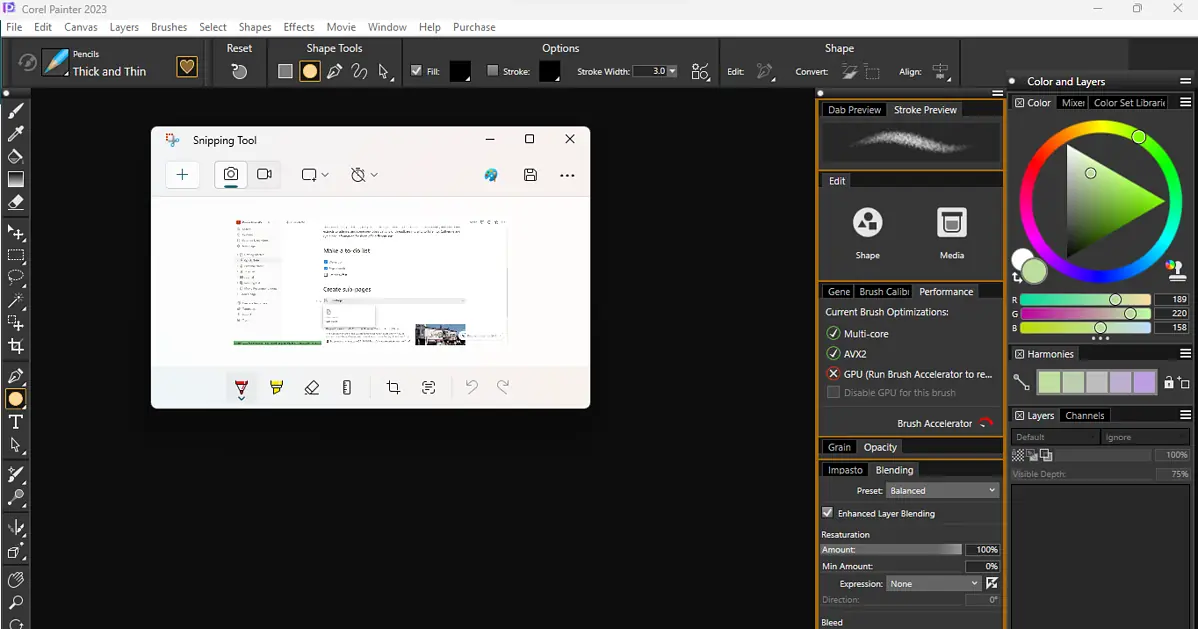
Taidemaalari on digitaalinen taidesovellus, jossa on rajoittamaton räätälöinti siveltimille, tekstuureille ja muille materiaaleille. Voit käyttää sitä luonnostelemaan, kuvittelemaan, maalaamaan ja tuottamaan merkittäviä valokuvataideteoksia.
Räätälöintiominaisuudet ovat niin hyviä, että voit luoda omia siveltimiä, tekstuureja, kuvioita ja paletteja. Jos tämä ei riitä, voit kokeilla lisäharjapaketteja.
Corel Painter on monipuolinen ja sisältää erilaisia tekoälytyökaluja, joiden avulla voit peittää porsaanreiät ja saada projektit valmiiksi nopeammin.
| Plussat | MIINUKSET |
| Piirustuskokemus on uskomattoman realistinen ja luonnollinen | Live-tukea ei ole saatavilla, joten ainoat keinot ongelmien ratkaisemiseen ovat sähköpostit ja asiakasfoorumit |
| Sitä tukevat erilaiset AI-työkalut kloonaukseen ja maalaamiseen | Corel Painter ei ole monialustainen |
| Emuloi todellisia taidetarvikkeita, kuten siveltimiä tai paksua maalia, poikkeuksellisen hyvin | Käyttöliittymää voitaisiin parantaa joillakin alueilla, kuten peittoasetuksessa |
5. Ibis maali
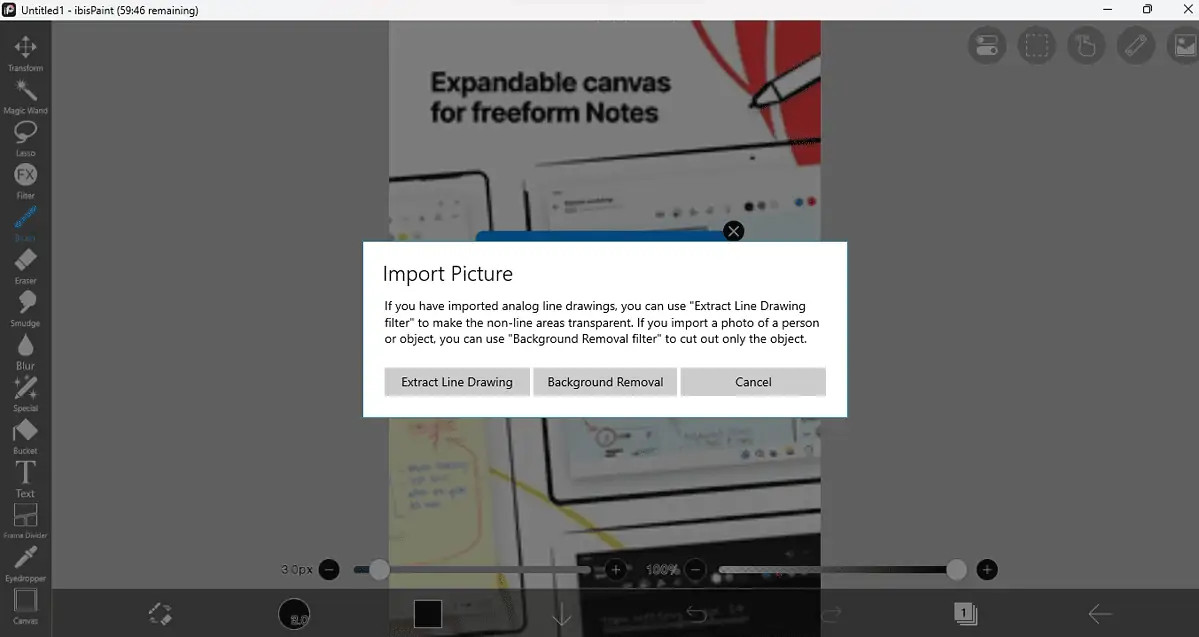
Ibis maali on monialustainen piirustussovellus Windowsille, joka sopii harrastustaiteilijoille, ammattilaisille ja lapsille.
Se tarjoaa lukuisia valintoja: 15000 5900 sivellintä, 1000 80 materiaalia, 46 27+ fonttia ja XNUMX suodatinta. Valittavana on myös XNUMX näyttösävyä ja XNUMX sekoitustilaa.
Voit myös hyödyntää säteittäisiä viivaviivoimia tai symmetriaviivoja lisätäksesi tarkkuutta taiteeseesi. Se on erittäin helppokäyttöinen ja sopii erinomaisesti aloittelijoille, jotka ovat siirtymässä digitaaliseen taiteeseen. Pystyt yhdistämään realistisen, luonnollisen piirustuskokemuksen sivellintyökalujen ja viivoittajien mukavuuteen.
| Plussat | MIINUKSET |
| Symmetriatyökalu on poikkeuksellisen tarkka kuvien luomiseen | Voi olla uskomattoman hidas ja buginen toisinaan |
| Symmetriatyökalu on poikkeuksellisen tarkka | Et voi lisätä osiota suosikkisiveltimille tai -työkaluille |
| Helppo navigointi sovelluksen sisällä | Voi kohdata häiriöitä ladattaessa muita tiedostoja |
6. Adobe Fresco
Adobe Fresco on ilmainen piirustussovellus Windowsille, joka sopii kaikenikäisille ja ammattitasoisille taiteilijoille. Se on rakennettu kynän ja kosketustulojen ympärille.
Se tarjoaa live-siveltimiä, jotka sekoittuvat ja tahriutuvat kuin todelliset taidetarvikkeet, pikselisiveltimiä, jotka jäljittelevät medioita, kuten hiiltä tai pastellia, ja vektorisiveltimiä skaalattavien viivojen piirtämiseen.
Kaiken kaikkiaan Adobe Fresco tarjoaa yli 50 sivellintä. Voit myös piirtää kankaalle tai luonnoslehtiöön öljyillä tai vesiväreillä. Lisäksi voit tuoda harjoituskuvia lomakkeen jäljittämiseksi.
Voit viedä ajastettuja videoita tai luoda animaatioita kehys kuvalta liiketyökalujen avulla. Adobe Frescon mukana tulee useita ilmaisia muunnostyökaluja, jotka auttavat sinua muuttamaan kohteita.
Lisäksi voit käyttää värinsäätötasoja, valintoja, maskeja, tasoja ja tasoryhmiä.
| Plussat | MIINUKSET |
| Monipuolinen ominaisuus: liiketyökalut, värinsäätökerrokset, 50+ sivellintä ja paljon muuta | Altis kolariin |
| Tukee time-lapse-videoita | Ei Chrome-versiota verkkokäyttöön |
| Yksinkertainen ja tehokas animaatio | Et voi luoda omia harja- tai työkalusarjoja |
7. Clip Studio -maali
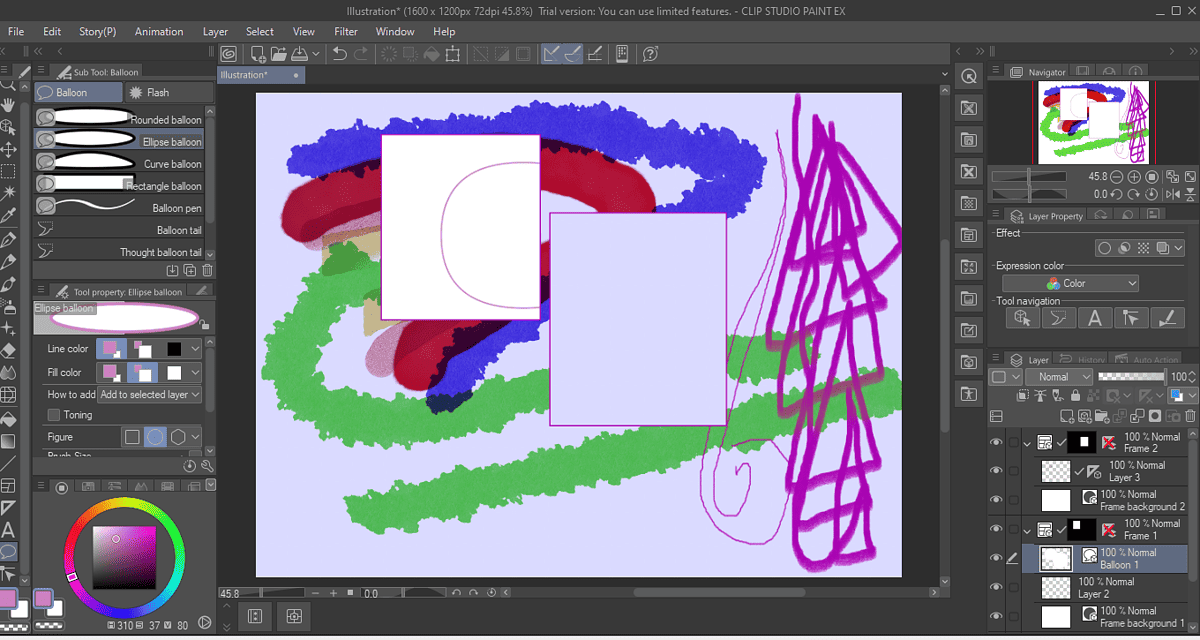
Clip Studio -maali on monialustainen piirustussovellus Windowsille, joka tunnetaan intuitiivisesta käyttöliittymästään ja saavutettavista ammattitason työkaluistaan. Voit käyttää korkealaatuisia siveltimiä, jotka jäljittelevät oikean maalin tekstuuria, ja poseeraa 3D-malleja.
Clip Studiossa on erilaisia asetuksia, kuten siveltimen rakenne, muoto, kaksoissivellinasetus, reuna ja suihkuefekti. Voit myös tehdä viivapiirroksia viivan vakauttamalla, säätää muotoja sormillasi ja luoda jopa 10,000 XNUMX tasoa.
Siellä on älykäs väritäyttötyökalu ja automaattinen tekoälyvärjäys, jotka auttavat maalaamaan nopeammin. Voit myös käyttää erityisiä työkaluja sarjakuvien, mangan ja verkkofilmien luomiseen ja julkaisemiseen. Voit jopa luoda GIF-tiedostoja täyspitkiin animaatioihin.
| Plussat | MIINUKSET |
| Upeita piirustustyökaluja ja resursseja, kuten tekoälyväriaine, tasot ja siveltimet | Jyrkkä oppimiskäyrä voi olla ongelma monille käyttäjille |
| Täydellinen mangan tai sarjakuvan luomiseen helposti | Ei yhtä ostosuunnitelmaa muille laitteille |
| Erilaisia verkkoresursseja ja opetusohjelmia | Voi olla hidasta |
8. MyPaint
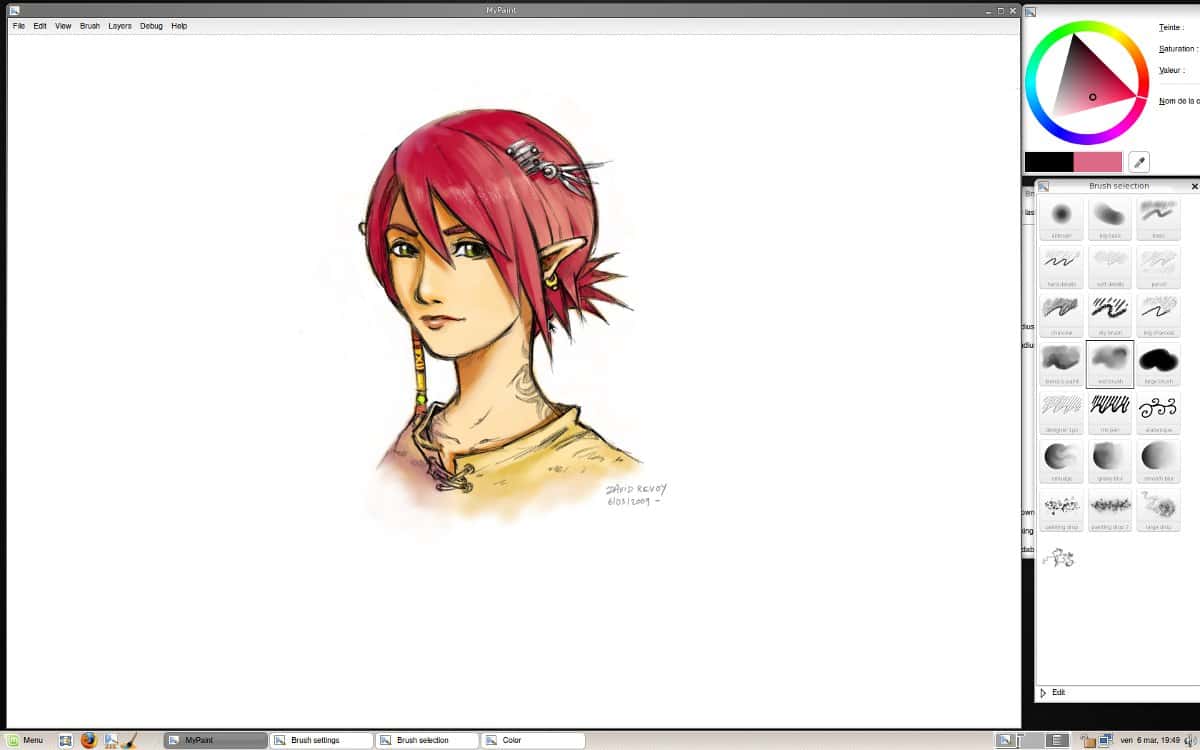
MyPaint on avoimen lähdekoodin ilmainen ja helppokäyttöinen piirustussovellus Windowsille. Se on rasterigrafiikkaeditori, joka sopii täydellisesti piirtämisen ja maalauksen ystäville, koska sen avulla voit käyttää mukautettuja viivoja.
Se on myös häiriötön, koska siinä on koko näytön tila, jonka avulla voit keskittyä luoviin harrastuksiin.
Voit työskennellä useilla kankailla konfiguroitavien siveltimien ja hyödyllisten työkalujen avulla viivojen ja symmetrian parantamiseksi. Se on myös kevyt ja siinä on alkuperäinen stabilointituki.
Uusien tuotteiden luominen MyPaintilla on helppoa. Mikä parasta, harjavalinnat ovat rajattomat.
| Plussat | MIINUKSET |
| Se on erittäin helppokäyttöinen ja saa työn tehtyä | Käyttöliittymää voidaan parantaa |
| Se on ilmainen ja avoimen lähdekoodin, ja sen mukana tulee vankka yhteisö | MyPaint-työkalut ovat hitaita |
| Se on hyödyllinen nopeissa piirustuksissa ja kuvien muokkauksissa | Ohjelmisto on melko buginen ja lakkaa vastaamasta |
9. Inkscape
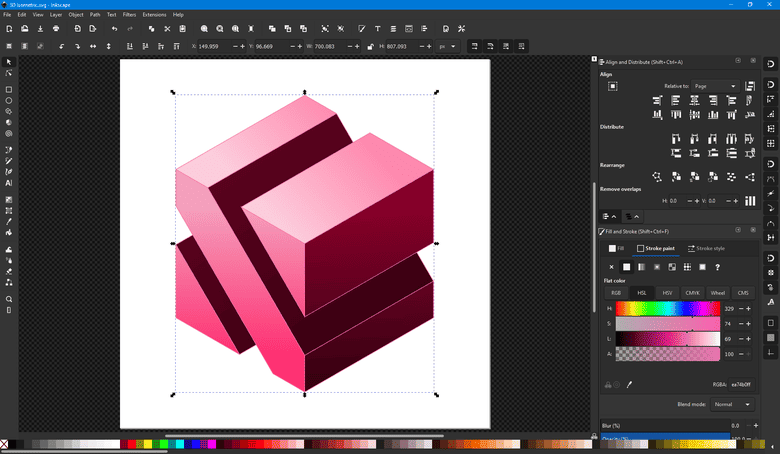
Inkscape on grafiikkavektoriohjelmisto, joka toimii myös piirustussovelluksena Windowsille. Sen mukana tulee erilaisia piirustustyökaluja, kalligrafiatyökaluja, kloonityökaluja, värityökaluja ja renderöintiä.
Täysin anti-aliasoidun näytön ja alfa-läpinäkyvyystuen ansiosta näyttöä ja PNG-vientiä varten se sopii erinomaisesti renderöintiin.
Voit hyödyntää solmujen muokkausta, loogisia operaatioita, bittikartan luontia ja jäljitystä. Inkscape sopii mainiosti myös muunnoksiin ja Z-järjestystoimintoihin. Voit käyttää sitä sarjakuvissa, leikekuvissa, logoissa, typografiassa, kaavioissa ja vuokaavioissa.
| Plussat | MIINUKSET |
| Objektin manipulointivaihtoehdot ovat saatavilla tasoille, tasaukselle ja monelle muulle Z-järjestyksen toiminnot | Se ei ole ilmainen tai saatavilla ilman tilausta |
| Voit luoda kuvioita ja asetelmia klooneista elävän kloonityökalun avulla | Kehittyneiden piirustustoimintojen puute |
| Saatavilla olevat mallit | Aika jyrkkä oppimiskäyrä |
10. Tux Paint
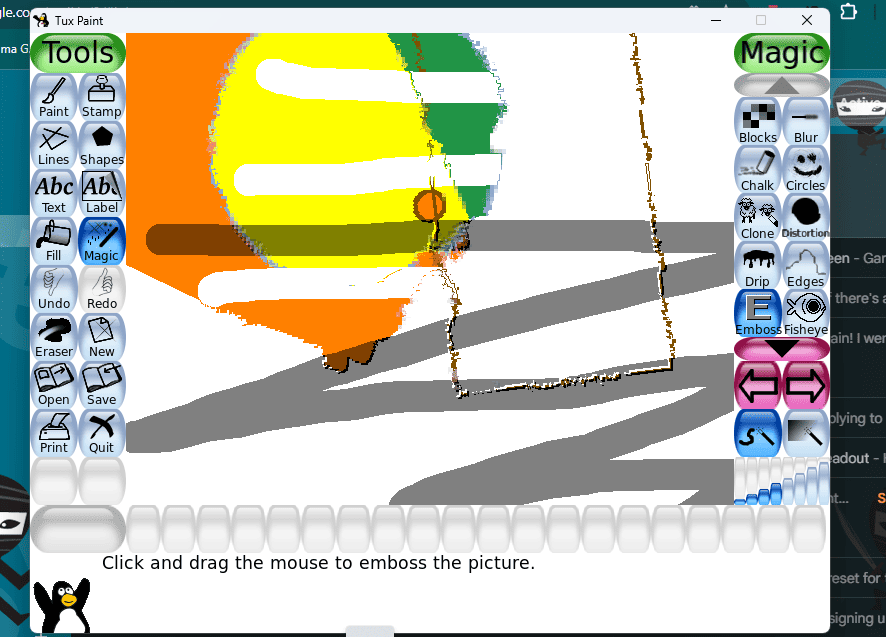
Tux Paint on avoimen lähdekoodin piirustussovellus Windowsille, joka on täydellinen lapsille, mutta jota voivat käyttää myös aikuiset. Tämä ohjelmisto on ilmainen, siinä ei ole mainosten häiriötekijöitä, ja siinä on helppokäyttöinen käyttöliittymä interaktiivisilla äänitehosteilla.
Tux Paint tarjoaa tyhjän kankaan ja erilaisia piirustustyökaluja. Se tukee eri alustojen yhteensopivuutta, siveltimiä, mukaan lukien animoidut siveltimet, vaihtoehtoisia väripaletteja, viivatyökaluja, tekstiä ja tarroja sekä yli 90 erikoistehostetta.
Voit myös käyttää värisuodattimia, lisätä kukkivia tehosteita, simuloida kaksoisnäköä, erottaa värikanavia ja paljon muuta.
| Plussat | MIINUKSET |
| Käyttöliittymä on niin intuitiivinen, että se on täydellinen lapsille ja aloittelijoille | Siitä puuttuu aikuisille tarkoitettuja lisäominaisuuksia |
| Realistiset sekoitustehosteet monien muiden työkalujen kanssa | Voi sisältää äänitehosteita, jotka voivat olla ärsyttäviä aikuisille |
| Sopii kosketusnäytöille, reagoi tuloihin | Piirustusvaihtoehtojen puute |
Kuinka valitsin parhaat piirustussovellukset Windowsille
Saadakseni mahdollisimman tarkkoja tuloksia, päätin käyttää useita tunteja kunkin sovelluksen testaamiseen.
Testasin yhteensä 25 piirustussovellusta. Tarkistin, simuloivatko ne oikeita piirustustekniikoita ja -välineitä ja luovatko ne animaatioita. Kiinnitin myös erityistä huomiota yleiseen helppokäyttöisyyteen, käyttöliittymän navigointiin ja edistyneisiin piirustus-/maalaustoimintoihin.
Tutkimukseni aikana syvennyin kunkin sovelluksen ominaisuuksiin nähdäkseni niiden edut, haitat ja erottuvat työkalut.
Kuinka käyttää piirustussovellusta oikein?
Piirustussovelluksen käytön aloittaminen voi olla pelottavaa. Auttaakseni sinua saamaan asiat käyntiin olen jakanut vaiheittaisen oppaan Clip Studio Paintin käytöstä.
Vaihe 1: Kun olet ladannut Clip Studio Paintin Windows-tietokoneellesi, napsauta Paint vasemmalla puolella käynnistääksesi piirustussovelluksen. Kirjaudu tilillesi tai kirjaudu selaimeesi.

Vaihe 2: Jos haluat maalata, napsauta vasemman reunan valikon sivellinkuvaketta. Voit säätää maalin paksuutta, siveltimen kokoa ja paljon muuta. Voit valita 7 eri siveltimestä.
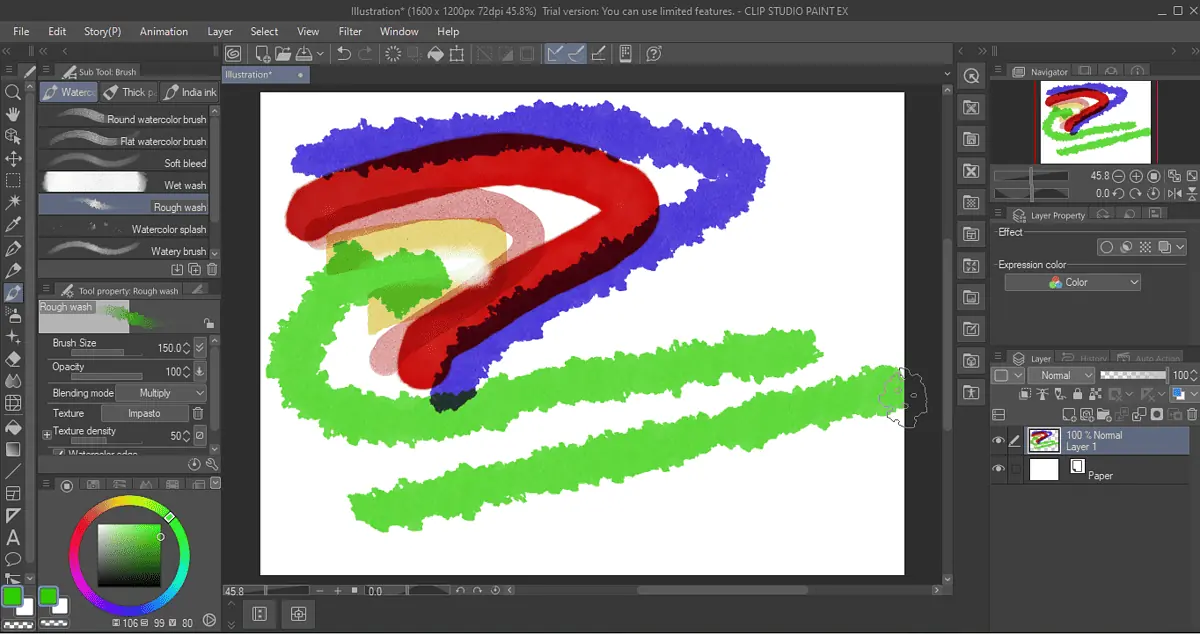
Vaihe 3: Jos haluat piirtää, napsauta kynäkuvaketta vasemmalla. Voit valita kynän tai tussin ja sen paksuuden, siveltimen koon ja paljon muuta. Voit myös vakauttaa piirustuksen saadaksesi puhtaammat viivat.
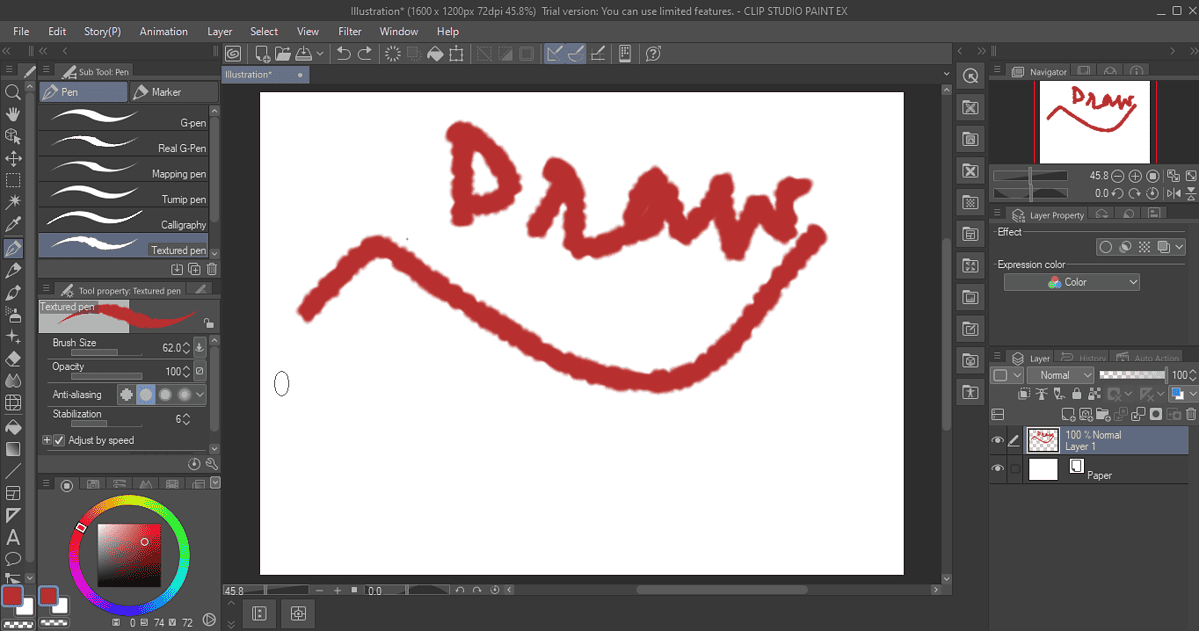
Vaihe 4: Voit poistaa asioita käyttämällä kumoa-painiketta tai pyyhekumikuvakkeita. Voit myös valita useiden erityyppisten pyyhekumien joukosta, kuten kovat, pehmeät, vaivattu master ja paljon muuta. Painamalla CTRL + Z voit kumota viimeisen toiminnon.
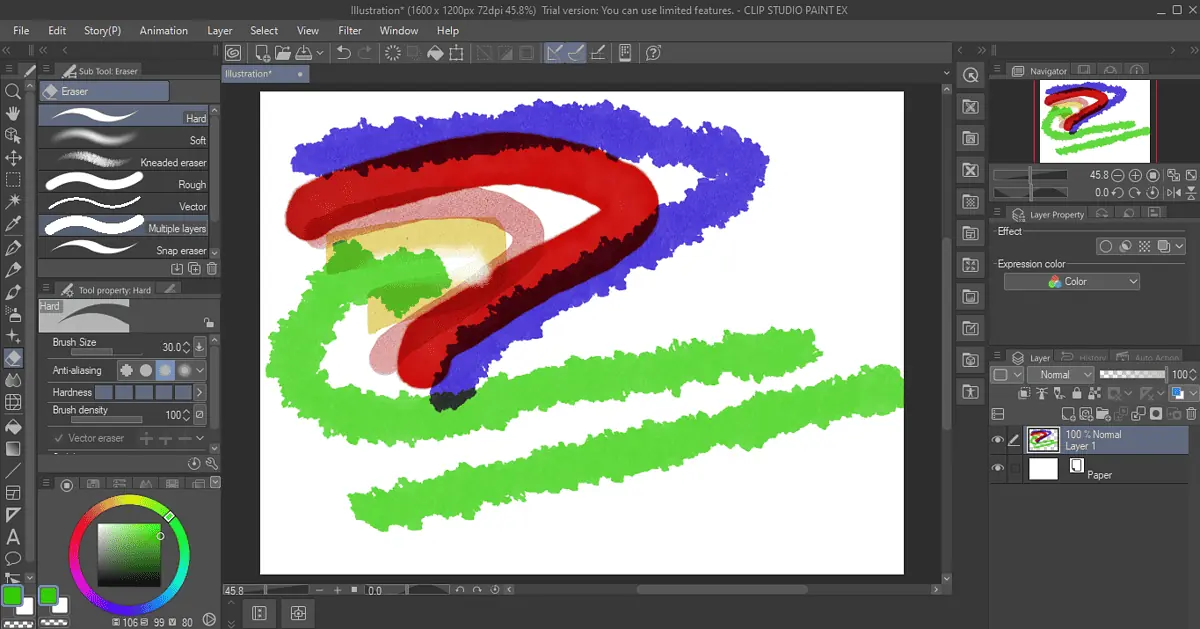
Vaihe 5: Voit piirtää valitsemalla kynäkuvakkeen ja valitsemalla työkalusi: kynä (normaali tai mekaaninen) tai pastelli (hiili, värikynä, liitu jne.).
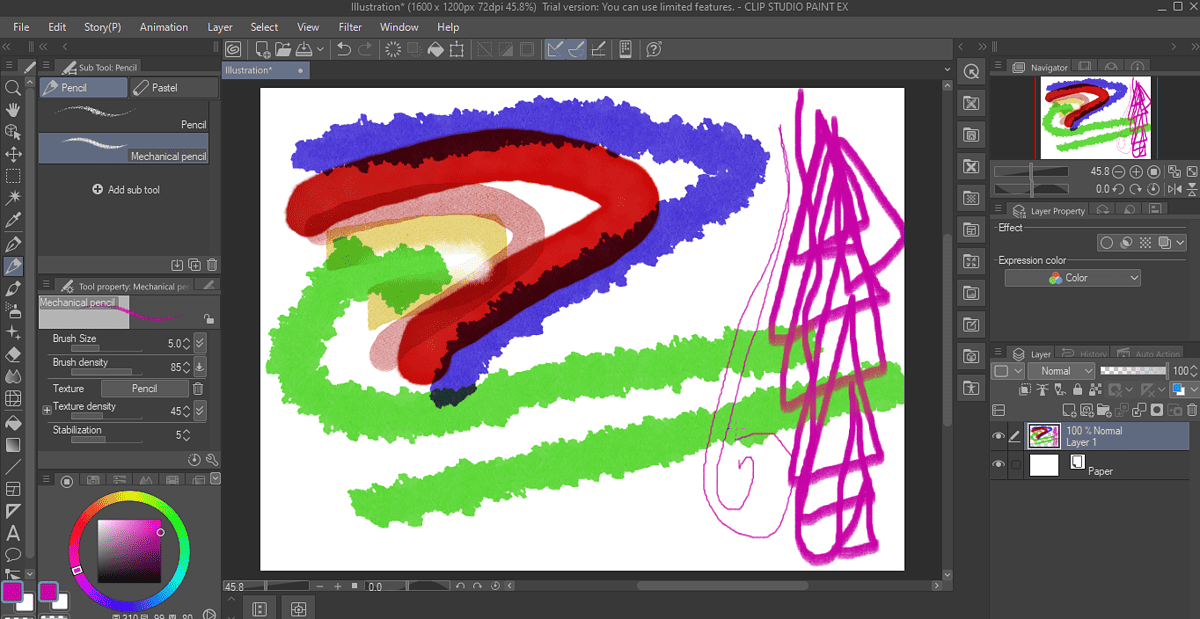
Vaihe 6: Voit myös luoda kuvioita ja täyttää muotoja. Sinun on käytettävä 3D-mallinnusta 3D-mallien luomiseen. Löydät valmiita malleja menemällä osoitteeseen tarvikkeet välilehti ja sitten 3D > Pose.
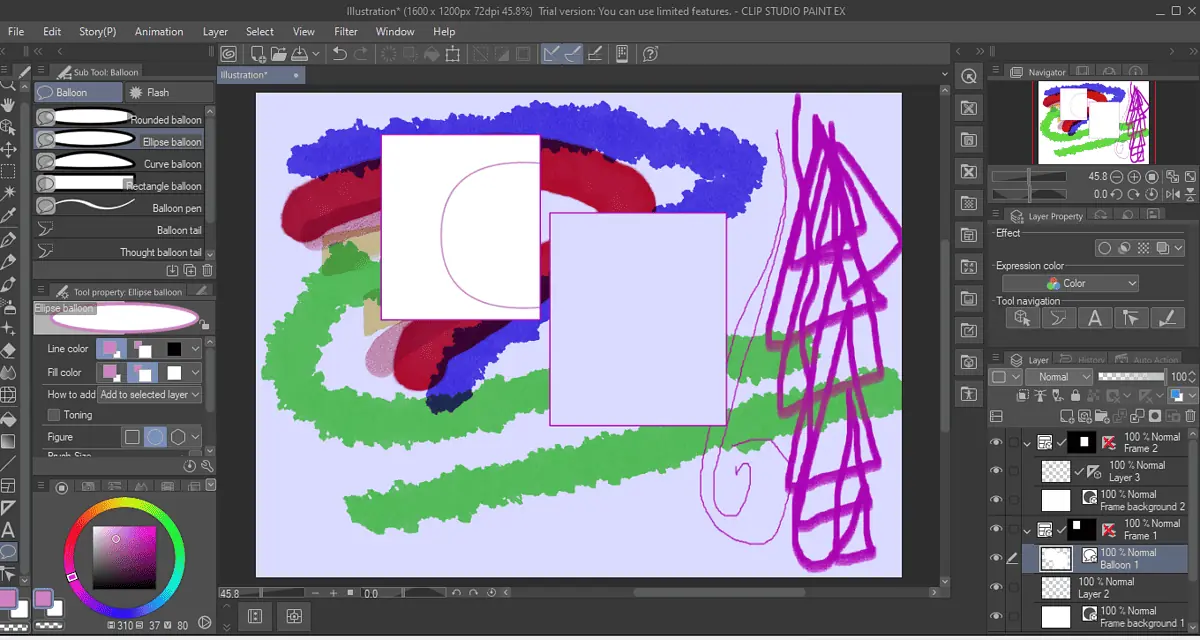
Sinua kiinnostaa ehkä myös:
Parhaiden piirustussovellusten löytäminen Windowsille voi olla haastava tehtävä, jos et ole selvillä vaatimuksistasi. Jos etsit yksinkertaista piirustussovellusta, joka sopii lapsille ja aikuisille, harkitse TuxPaintia tai Microsoft Fresh Paintia. Jos haluat enemmän ammattitason sovelluksia, joissa on tekoälytyökaluja ja edistyneitä toimintoja, voit harkita Kritaa, Sketchbookia, Corel Painteriä tai Adobe Frescoa.
Saatavilla on myös muutamia avoimen lähdekoodin piirustussovelluksia: MyPaint, Tux Paint ja Krita. Clip Studio Paint ja Ibis Paint ovat melko intuitiivisia. Voit myös harkita Inkscapea, jos haluat työskennellä solmumuokkauksen, boolean-toimintojen, bittikartan luomisen ja jäljityksen parissa. Lisäksi, jos haluat viedä luomuksiasi pidemmälle, kokeile joitain näistä paras maalausohjelmisto tai meidän ilmainen piirustuskehotegeneraattori.